Лето, тепло, нет желания проводить свободное время за компьютером, но всё же очень хочется написать о новых возможностях AutoCAD 2012.
Одной из новых возможностей является автоматизированный инструментарий для создания ассоциативных видов на трёхмерную модель. Несколько простых команд позволяет быстро создать на листе набор видов, находящихся в проекционной связи друг с другом. Раньше можно было добиться подобных результатов путём ручной установки видовых экранов в пространстве листа в соответствующий масштаб и проекционную связь. Теперь это можно сделать автоматически, как это делается в параметрических CAD системах, таких как Inventor и Solid Works.
Если вы используете современный "ленточный" интерфейс, то инструменты "Виды чертежа" увидите в крайней правой части вкладки "Аннотации".

Посмотрим как это работает на примере модели самодельного компьютерного столика. Просьба не придираться к его конструкции :) Один человек сам себе изготовил такой столик, какой ему захотелось. А я выполнил модель и чертеж по готовому изделию, чтобы его друг в другом городе мог изготовить себе такой же.
Итак, есть у нас трёхмерная модель изделия, выполненная ранее в AutoCAD 2011.

Переходим в лист. Выбираем в ленточном меню вкладку "Аннотации ", и нажимаем справа кнопку "Базовый вид" (команды VIEWBASE, ВИДБАЗ).
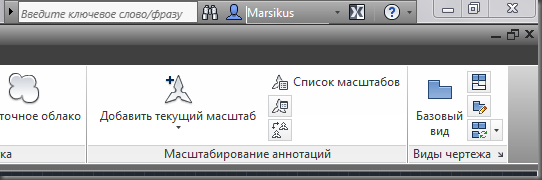
В ответ AutoCAD 2012 покажет такое меню:

Самое главное в этом меню это: ориентация, стиль вида и масштаб. По умолчанию главный вид - это вид спереди. Для главного вида чертежа нам понадобится либо стиль "Каркас", который не показывает скрытых частей модели, либо "Каркасный режим со скрытыми ребрами", который отображает невидимые части модели пунктирной линией. А в выпадающем меню "Видимость объекта" можно выбрать, отображать ли такие элементы как касательные ребра, ребра пересечения тел и т.д. Курсором мыши на пространстве листа укажем точку, в которую следует поместить главный вид. После нажатия " Enter" работа по созданию видов не прекращается. AutoCAD автоматически предлагает создать другие виды в проекционной связи с главным. Покрутив курсор мыши вокруг главного вида можно увидеть варианты размещения этих видов. Смело щелкаем мышкой, в итоге за считанные секунды получаем три проекции и изометрический вид.
Первый вид, размещаемый на чертеже, называется базовым. Базовые виды - это виды чертежа, которые извлекаются непосредственно из 3D-модели.
Ассоциативные виды отображаются без рамок, а при наведении курсора на вид - рамка появляется. Перемещать виды можно только в границах проекционной связи, а если мы перемещаем главный вид, то перемещаются и остальные таким образом, чтобы сохранить проекционную связь.

Все виды, созданные в проекционной связи с главным видом, наследуют от него масштаб и стиль вида. Двойным щелчком по виду отрываем меню свойств, такое же как при создании видов, и выбираем для изометрического вида стиль "Тонированный". В отличие от базового вида, проекционные виды не являются напрямую производными от 3D-модели. Они являются производными от базового вида.
Обратите также внимание, что невидимые элементы модели на видах автоматически стали пунктирными. Также автоматически создаются слои для разных типов линий.
В любой момент можно удалить любой из видов. А при помощи кнопки "Проекционный вид" (команды VIEWPROJ, ВИДПРОЕКЦ) можно всегда добавить еще вид, нужно будет только вновь указать на базовый вид. Базовым может быть любой вид, не только главный.
Получив все нужные виды можно приступать к оформлению чертежа. Размерные инструменты автоматически схватывают масштаб линейных размеров. Так что приступаем к образмериванию, но помним, что виды не позволяют редактировать изображенную на них геометрию.

Если мы изменяем модель уже после создания видов, то кнопки "Обновить вид" и "Обновление всех видов" для синхронизации.
Кнопки "Создать проекционный вид", Редактировать вид, "Обновить вид" также доступны из контекстного меню вида (открывается щелчком ПКМ по выбранном виду). А из меню, выпадающего при наведении на ручку в центре вида, можно снять проекционную связь с вида и двигать его свободно, выбрав пункт "Отменить выравнивание". При помощи меню "Восстановить выравнивание" можно вернуть вид обратно в проекционную связь.
В Inventor такое давно есть, но и в AutoCAD такие функции не будут лишними.
А в совсем новом AutoCAD 2013 идея ассоциативных видов получила свое дальнейшее развитие и была дополнена разрезами и сечениями, но об этом немного позже.

